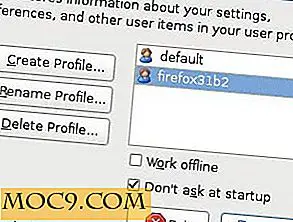Làm thế nào để làm cho Autokey hoạt động trong Ubuntu Natty [Mẹo nhanh]
Autokey là trình quản lý phím tắt ưa thích của tôi trong Ubuntu. Nó là một tiện ích tự động hóa máy tính để bàn cho Linux và X11 và nó cho phép bạn tạo tập lệnh và gán phím nóng cho các tập lệnh này, cho phép bạn thực thi chúng theo yêu cầu trong bất kỳ chương trình nào bạn đang sử dụng.
Bây giờ, nếu bạn đã nâng cấp Ubuntu lên phiên bản mới nhất - 11.04 Tự nhiên, bạn sẽ thấy rằng Autokey không còn hoạt động nữa. Không có biểu tượng nào ở khay hệ thống hoặc bạn không thể tạo khóa phím tắt của riêng mình. Trong thực tế, nếu bạn kiểm tra PPA Autokey, bạn cũng sẽ thấy rằng không có gói nào cho Natty. May mắn thay, có một cách đơn giản để làm cho nó hoạt động trong Ubuntu Natty.
1. Trong Ubuntu Natty, giả sử bạn đang sử dụng máy tính để bàn Ubuntu Classic (không có Unity), trước tiên hãy thêm phiên bản "maverick" của PPA autokey.
gksu gedit /etc/apt/sources.list
2. Thêm các dòng sau vào cuối tập tin.
deb http://ppa.launchpad.net/cdekter/ppa/ubuntu maverick chính deb-src http://ppa.launchpad.net/cdekter/ppa/ubuntu maverick chính
3. Lưu và đóng tập tin. Tiếp theo, trong nhà ga,
sudo apt-get cập nhật sudo apt-get cài đặt autokey-gtk
4. Chạy Autokey (Ứng dụng -> Phụ kiện -> Autokey (GTK)). Bạn sẽ thấy applet Autokey trong khay hệ thống của bạn. Click vào nó để tải cửa sổ cấu hình.
Chuyển đến “Chỉnh sửa -> Tùy chọn” và nhấp vào tab “Giao diện”. Chọn lựa chọn đầu tiên “Bản ghi X - cho máy chủ X.org v1.5 hoặc v1.7.6 trở lên”.
5. Khởi động lại máy tính của bạn. Nó sẽ hoạt động chính xác trong lần đăng nhập tiếp theo của bạn.

Làm cho Autokey hoạt động trong Ubuntu Unity
Nếu bạn đang sử dụng màn hình nền Unity, Autokey sẽ hoạt động nhưng biểu tượng sẽ không xuất hiện trong khay hệ thống.
Đây là những gì bạn cần làm:
Mở một terminal và gõ:
gsettings đặt com.canonical.Unity.Panel systray-whitelist "['Autokey']" bộ đoàn kết
Đó là nó. Biểu tượng sẽ xuất hiện. Sau đó, bạn có thể làm theo các bước trên để thay đổi giao diện thành “ Bản ghi X - cho máy chủ X.org v1.5 hoặc v1.7.6 trở lên “. Khởi động lại máy tính và nó sẽ hoạt động.